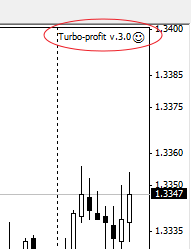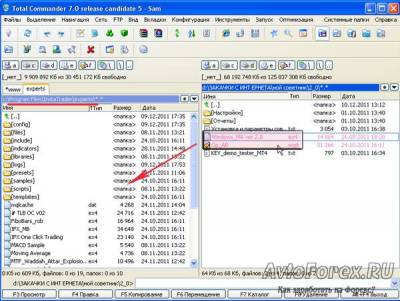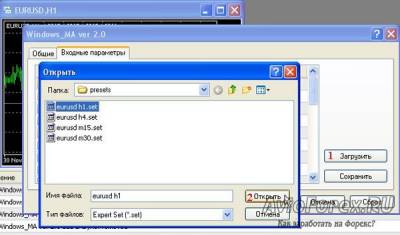| Главная » Статьи » Календарь форекс |
|
Как установить советник в обновленном Metatrader 4 build 574 В этой статье будут рассмотрены некоторые наиболее существенные и полезные изменения, касающиеся всеми любимой и хорошо знакомой платформы для работы на Форекс MetaTrader4. С полным списком обновлений все желающие могут ознакомиться по специальной ссылке на сайт разработчика, после осуществления перехода по которой представляется возможность изучить нововведения внедренные не только для рядовых пользователей но и для программистов. Копирование дополнительных файлов Наибольший интерес для большинства форекс трейдеров представляет изменение файловой системы для внешнего софта. В предыдущих версиях копирование файла для установки советника или индикатора осуществлялось посредством захода на диск С, далее в папку Program Files и выбора папки с названием своего терминала. В открывшемся окне оставалось выбрать папку experts и забросить индикатор в папку indicators, скопировать скрипт в специально отведенную для этого папку scripts или воспользоваться папкой libraries. Для копирования индикатора, советника или любого другого файла в новой версии потребуется зайти в программу МетаТрейдер, открыть меню «Файл» и выбрать в нем пункт «открыть каталог данных». При этом шаблоны графиков по-прежнему копируются в папку templates. Все остальные файлы и приложения теперь копируются в папку MQL4, внутри которой находятся хорошо знакомые нам experts и другие. В новой версии программы папка libraries уже не находится внутри experts, а перемещена общий каталог MQL4. После установки нового терминала пользователи не увидят папку presets. Она появится в общем каталоге автоматически, после сохранения файла настроек для какого-нибудь индикатора.
Примечательно, что в папке Program Files находяться исключительно те приложения, которые предусмотрены для работы по умолчанию. Если зайти в MQL4 через программные файлы и забросить в нее дополнительные индикаторы платформа просто не увидит их, поэтому использование дополнительных приложений в этом случае не представляется возможным. Для корректной работы дополнительных файлов потребуется проследовать в MQL4 расположенную по несколько другому адресу, а именно Имя пользователя Виндовс -AppData-Rouming-MetaQuoters-Terminal-(папка с длинным числовым кодом, обозначающим непосредственно сам торговый терминал). Копирование дополнительный файлов по этому адресу позволит обеспечить необходимый результат. Помимо самого главного изменения с копированием файлов можно отметить добавление вкладки Market, благодаря которой можно приобретать различные журналы, книги, приложения, а также многочисленные индикаторы и советники для работы на Форекс. Если говорить честно – большинство товаров не представляют особой ценности и не рекомендуются к приобретению ввиду нецелесообразности такого шага. Как установить форекс-советника в торговом терминале MetaTrader 4Здравствуйте, дорогие читатели! Прочитав данную статью, Вы узнаете о том, как правильно установить форекс-советника в торговый терминал MetaTrader 4 (MT). Прежде чем мы перейдем к непосредственной установке, давайте сначала определимся с тем, что такое советник? Советник (его также называют экспертом или торговым роботом ) – это набор программного кода, который автоматически выполняет определенный торговый алгоритм. В советниках нет ничего волшебного и чудесного. Торговый робот создается для того, чтобы облегчить работу трейдера, автоматически исполняя те же сигналы торговой стратегии, как если бы трейдер торговал самостоятельно. Итак, теперь, когда пелена загадочности рассеяна, давайте перейдем непосредственно к установке советника форекс в торговый терминал . Сегодня моим помощником согласился стать торговый советник «turbo-profit 3.0» . 1 - Скачать и установить торговый терминал MetaTrader 4 (если, конечно, Вы этого еще не сделали). 2 - Скачать архив с советником. Советник будет представлен в виде файла с расширением .ex4 или .mql . Этот файл необходимо скопировать в папку: MT4/experts . где MT4 – папка, в которой установлен торговый терминал (более подробно я это описывал в прошлой статье по установке пользовательских индикаторов. поэтому настоятельно рекомендую с ней ознакомиться). Вот как это будет выглядеть в моем случае: 3 - Возможно, с Вашим советником будут идти еще какие-нибудь дополнительные файлы. Эти файлы также необходимо скопировать в соответствующие папки: 4 - Открываем торговый терминал. Здесь, перед тем, как подключать советника, необходимо изменить кое-какие настройки. Для этого заходим «Сервис» - «Настройки» . В открывшемся окне выбираем закладку «Советники» . Расставьте галочки также, как показано у меня на рисунке ниже: 5 - Открываем график валютной пары, на которой будет торговать советник. 6 - Слева, в окне «Навигатор» . находим пункт «Советники» . И видим список всех советников, доступных для использования, в том числе и мой turbo-profit . 7 - Кликаем левой кнопкой мыши по советнику и перетаскиваем его на график. 8 - Далее у Вас появиться окно, в котором можно изменить входные параметры (настройки) советника, а также загрузить пресеты – те самые файлы с расширением *.set. Сделать это мы сможем, если нажмем на кнопку «Загрузить» . 9 - В правом верхнем углу окна торгового терминала мы видим индикатор того, что к графику подключен советник, но он не работает.
Для того чтобы советник заработал, необходимо на панели инструментов нажать на кнопку После того, как мы нажали на эту кнопку, появился значок смайл.
Это говорит нам о том, что советник подключен и успешно работает. В завершении, хочу сказать, что советники торгуют по-разному, в зависимости от того, какая торговая стратегия заложена в их коде. Поэтому, если Ваш советник не открыл сделку сразу же после того, как Вы прикрепили его к графику, это не значит, что он плохой и от него стоит избавиться. Внимательно изучите особенности и алгоритм его работы. И напоследок самое важное. Любой торговый советник работает, пока запущен торговый терминал! Как только Вы закроете программу, выключите компьютер или у Вас пропадет интернет, то советник прекратит торговать и отслеживать открытые позиции. Поэтому для решения этой проблемы многие трейдеры пользуются выделенными серверами VPS. Но это уже совсем другая история… На сегодня у меня все. Успехов в торговле. Как установить форекс советник в Metatrader 4 2015Смотрите все видео автора: Форекс для Начинающих. Просмотров: 2231
Установка советников Forex в торговый терминал Metatrader 4. Скачать полную версию курса "Форекс на Автопилоте": http://tradelikeapro.ru/foreks-na-avtopilote/ Справка по установке, настройке и использованию форекс советников для Metatrader 4. а также ответы на часто задаваемые вопросы по работе с торговыми роботами на Forex. Вначале: Что такое советник (Expert Advisor или сокращенно ЕА)? Торговый эксперт — это торговый алгоритм в виде mql-кода. У многих начинающих трейдеров советники почему-то ассоциируются с чем-то загадочным, волшебным. Никакого волшебства тут нет, — советник это ничто иное как стратегия для ручной торговли, только автоматизированная. Если ручная система убыточна, то никакой, даже самый лучший программист в мире не поможет, — советник будет торговать в убыток. 1. Прежде всего нам необходимо скачать и установить терминал Metatrader 4. 2. Впервые скачав архив с экспертом, пользователь ищет файл .ехе. как для установки обычных программ. Обычно не находит. Иногда продавцы систем предоставляют такой файл, но все что он делает — распределяет файлы по папкам. Мы вполне можем сделать это самостоятельно. Итак, смотрим какие файлы у нас есть в наличии. Обычно это файл самого советника (.ех4 или .mql — для торговли подойдет и тот и тот) и какие-то вспомогательные файлы (индикаторы или библиотеки). 3. Файл советника (.ex4 или .mql) нужно поместить в папку MQL4/experts в каталоге данных вашего терминала. Чтобы попасть в каталог данных, в терминале нажимаем Файл - Открыть каталог данных Каталог данныхОткроется папка, в ней мы заходим в раздел MQL4 в каталог Experts. И туда копируем файлы наших советников. Закрываем папку, перезапускаем МТ4. Копирование советников 4. Если присутствуют дополнительные файлы, их тоже нужно раскидать по папкам внутри каталога данных Метатрейдер 4. Файл .dll — библиотека, часто идет в комплекте с коммерческими советниками. Этот файл необходимо поместить в папку Каталог данных/MQL4/Libraries Если присутствуют файл(ы) .set (шаблоны настроек советника),их перемещаем в Каталог данных/MQL4/Presets Иногда в комплекте с советниками идут индикаторы, необходимые для работы эксперта. Представлены они файлами .ех4 (или .mql). Их помещаем в папку Каталог данных/MQL4/Indicators 5. Открываем торговый терминал, заходим Сервис-Настройки Выбираем вкладку Советники и проставляем галочки как на рисунке ниже. Жмем ОК Если тебе помогли эти ответы - напиши СПАСИБО ! Как установить советник в MT4?Natali 2012-01-12 81739Многие начинающие трейдеры задаются вопросом Как установить советника в мт4. Если вы уже читали материал, предложенный на сайте AvtoForex, то наверняка узнали, как зарегистрироваться в популярных дилинговых центрах, как установить торговую платформу MT 4 на компьютер и настроить её. Теперь предлагаем Вашему вниманию инструкцию по установке советника . в которой рассматривается, как установить торговый советник в программу MetaTrader 4. Материал полезный, ведь для того, чтобы начать торговлю в автоматическом режиме на рынке Форекс, необходимо правильно установить советника в терминал MT4 и настроить его, что бы он работал без ошибок. Если Вы купили или скачали советника, то в архиве обычно прилагается инструкция по установке советника - внимательно читаем её и выполняем все рекомендации по установке. Если инструкции нет - используем информацию, представленную ниже. Обратите внимание - в новом терминале МетаТрейдер 4 Build 600 и более старших билдов разработчиками программы изменена папка. в которую следует устанавливать советники, индикаторы, скрипты, библиотеки и т. д. Подробнее о том, куда, начиная с 600 билда программы, нужно устанавливать сторонние программы - читайте на этой странице. Вся остальная информация, изложенная на этой странице, осталась актуальной. Итак, после получения архива с торговым советником - а именно в таком виде и представлены в сети интернет подавляющее большинство советников, распакуйте его. Далее установка советника предполагает копирование файлов в папку /experts/ торгового терминала. Часть пути до папки /experts/ может отличаться, в зависимости от того, куда установлен терминал. Как правило, эксперт состоит их файлов с расширениями .mq4 или .ex4. Очень удобно в данном случае пользоваться программой Total Commander. Если ее нет, то придется открывать в отдельных окнах папку с терминалом и папку с файлами советника:
Показанный на скрине файл mq4 - это не скомпилированный советник, другими словами, представленный в открытом коде. В такой файл можно вносить изменения, используя собственные настройки (это для тех, кто знает язык MQL4). После компиляции получается файл советника ex4, изменить который уже нельзя. Одновременно с советником могут идти начальные оптимизированные настройки - set-файлы. Они копируются в папку /каталог_установки/Название терминала/experts/presets/:
В set - файлах хранится информация о входных параметрах советника, которые были получены в результате его оптимизации. Если Вы знаете, как оптимизировать советников в тестере стратегий. создайте и сохраните доработанные set - файлы с настройками, и на их основе настраивайте работу советников. Перед тем, как установить советник, убедитесь, что все файлы находятся в своих папках. Кроме файлов mq4, ex4, set, к советнику могут прилагаться дополнительные файлы: После того, как файлы загружены, обязательно перезагрузите терминал MetaTrader 4. закройте его и откройте снова. После перезагрузки терминала мт4 открывается окно графика, на который планируется установка советника. Если имеются set-файлы с определенными настройками для того или иного тайм-фрейма, то в панели инструментов Период графика устанавливается соответствующий период. В меню терминала Сервис-Настройки-Советники проставляются галочки в следующих окнах: Включить советники. Разрешить советнику торговать. Разрешить импорт DLL. Разрешить импорт внешних экспертов :
Из окна Навигатор-Советники нужный советник (если их несколько) мышкой перетаскивается на график. В зависимости от того, был в комплекте файл mq4 или нет, цвет советника в окне Навигатор может быть зеленым с голубым - такого советника можно редактировать в программе MetaEditop, или серым - редактировать такого советника нельзя. В любом случае, на его работоспособность это влиять не будет. После того, как Вы перетащите эксперта на график, откроется окно с входными параметрами, которые необходимо проверить перед тем, как установить советник окончательно. Если у Вас имеется set - файл с настройками, то загружаем рабочие настройки из этого файла (с учетом значения валютного инструмента и периода) нажатием на кнопку Загрузить :
Если файла с оптимизированными настройками нет, то входные параметры устанавливаются вручную:
После загрузки или установки параметров нажимаем кнопку ОК . Если на графике в правом верхнем углу рядом с названием советника появилась улыбающаяся пиктограмма, значит, вы правильно поняли, как установить советника в MT4, и не допустили ошибок:
Если значок советника выглядит вот таким образом, то он не работает, возможно, просто не включен: В этом случае необходимо проверить, включен советник или нет. Кнопка включения советника находится на панели инструментов. Если эксперт не включен, просто нажимаем на эту кнопку: Проверяем сейчас, появилась ли на графике пиктограмма. Она есть - отлично. Инструкция, как установить советников в МетаТрейдер 4, благополучно использована. Улыбающейся пиктограммы нет? Ну что ж, придется проверить правильность проведения всей процедуры. Возможно, перед тем, как установить советник, вы неправильно скопировали его файлы - не в те папки. А может случится и такое, что Вы допустили ошибку при установке его настроек и параметров - пройдитесь еще раз по основным пунктам настроек и исправьте допущенную ошибку. Источники: , , , | |
| Просмотров: 394 | |
| Всего комментариев: 0 | |


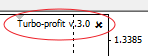
 После она изменит вид на
После она изменит вид на